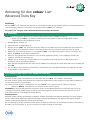Anleitung
Mit dem cobas
®
Liat
®
Advanced Tools Key können verschiedene Funktionen durchgeführt werden, darunter Datensicherung
und -übertragung, sowie Synchronisierung von Chargen zwischen cobas
®
Liat
®
Analyzern.
Der cobas
®
Liat
®
Analyzer wird in diesem Dokument als Analyzer bezeichnet.
A. Anleitung
HINWEIS: Für die folgenden Schritte ist ein Konto mit Administratorrechten (ADMIN) erforderlich.
Ziehen Sie den cobas
®
Liat
®
Advanced Tools Key erst vom Analyzer ab, wenn die ausgewählte Funktion
abgeschlossen ist oder abgebrochen wurde.
1. Schalten Sie den Analyzer ein.
2. Melden Sie sich als Administrator an.
3. Stecken Sie den cobas
®
Liat
®
Advanced Tools Key (ATK) an einen USB-Anschluss auf der Rückseite des Analyzers an,
während Sie sich im Hauptmenü befi nden. Nach wenigen Sekunden wird das Menü „Advanced Tools“ angezeigt.
4. Wählen Sie die gewünschte Funktion und anschließend Help, um eine Beschreibung der Funktion anzuzeigen, oder
wählen Sie Select, um die Funktion auszuführen.
5. Geben Sie das Administrator-Kennwort ein, wenn Sie dazu aufgefordert werden, um zu bestätigen, dass Sie zum
Ausführen der Funktion berechtigt sind.
6. Befolgen Sie die Anweisungen auf dem Bildschirm. Im folgenden Abschnitt fi nden Sie eine Beschreibung aller
Funktionen und der zugehörigen Optionen.
7. Wenn Sie dazu aufgefordert werden, ziehen Sie den USB-Stick vom Analyzer ab, warten Sie 5Sekunden und wählen Sie
dann OK.
8. Um zum Menü „Advanced Tools“ zurückzukehren, während Sie sich im Hauptmenü befi nden, schließen Sie den ATK
einfach wieder an den Analyzer an.
B. Funktionen des cobas
®
Liat
®
Advanced Tools Key
Backup Results
Mit dieser Funktion sichern Sie Ergebnisse von einem oder mehreren
cobas
®
Liat
®
Analyzern auf dem ATK.
Bei dieser Funktion werden die Ergebnisse den vorhandenen Ergebnissen auf dem Analyzer und dem ATK hinzugefügt; es
werden keine Ergebnisse überschrieben.
Verwenden Sie diese Funktion, um Ergebnisse von einem cobas
®
Liat
®
Analyzer auf einen anderen zu kopieren.
• Wählen Sie Backup, um Ergebnisse vom Analyzer auf den ATK zu kopieren.
ACHTUNG! Die auf dem ATK gesicherten Ergebnisse werden als Textdateien gespeichert und könnten daher auch von
Unbefugten eingesehen werden. Speichern Sie die gesicherten Ergebnisse an einem sicheren Ort, damit sie von nicht
autorisierten Personen nicht aufgerufen werden können.
Backup Restore
Mit dieser Funktion sichern Sie Testskripts, Ergebnisse, validierte Testchargen und Systemeinstellungen von einem
Analyzer
auf dem ATK und/oder übertragen validierte Testchargen und Systemeinstellungen vom ATK auf einen anderen
Analyzer.
Hinweis: Testskripts und Ergebnisse werden nicht übertragen.
Bei der Übertragung werden die Daten auf dem zweiten Analyzer überschrieben.
Sie können diese Funktion verwenden, um
die Daten von einem Analyzer zu „clonen“ und auf einen anderen Analyzer zu übertragen.
Anleitung für den cobas
®
Liat
®
Advanced Tools Key

Chargen, die mit dieser Funktion auf einem Analyzer installiert wurden, müssen nicht über das Verfahren zum Hinzufügen
neuer Chargen validiert werden.
• Wählen Sie Yes, um auf dem ATK gespeicherte Testchargen und Daten auf dem Analyzer zusammenzuführen.
HINWEIS: Es ist nicht möglich, Chargen zwischen Version3.1 und vorherigen Softwareversionen zu synchronisieren.
Update Lots
Mit dieser Funktion sichern Sie Testchargen von einem
Analyzer auf dem ATK und/oder übertragen Testchargen vom ATK auf
einen anderen Analyzer
.
Bei der Übertragung werden die Testchargen auf dem Analyzer überschrieben. Chargen, die mit dieser Funktion auf einem
Analyzer installiert wurden, müssen nicht über das Verfahren zum Hinzufügen neuer Chargen validiert werden.
• Wählen Sie Backup, um Testchargen vom Analyzer auf dem ATK zu sichern.
• Wählen Sie Update, um Testchargendaten auf dem Analyzer mit den Daten auf dem USB-Stick zu überschreiben.
Export Audit Trail
Mit dieser Funktion exportieren Sie das Audit-Trail-Protokoll vom Analyzer auf den ATK.
• Wählen Sie OK und geben Sie Ihr Kennwort ein, um das Audit-Trail-Protokoll als CSV-Datei zu speichern.
Export and Delete Audit Trail
Mit dieser Funktion exportieren Sie das Audit-Trail-Protokoll vom Analyzer auf den ATK und löschen das Audit-Trail-Protokoll
auf dem Analyzer
.
• Wählen Sie OK und geben Sie Ihr Kennwort ein, um das Audit-Trail-Protokoll als CSV-Datei zu speichern.
Diagnostic Backup
Mit dieser Funktion sichern Sie aktuelle Testergebnisse und Dateien für Diagnostikzwecke für den technischen Support.
• Wählen Sie Yes, um aktuelle Testergebnisse vom Analyzer auf den ATK zu kopieren.
All Results Backup
Mit dieser Funktion sichern Sie alle Testergebnisse und Dateien für Diagnostikzwecke.
• Wählen Sie Yes, um alle Testergebnisse vom Analyzer auf den ATK zu kopieren.
Clean Advanced Tools Key
Mit dieser Funktion löschen Sie alle Daten auf dem ATK.
C. Daten an den Roche Kundendienst senden
Gehen Sie folgendermaßen vor, um dem Roche Kundendienst Daten zur Verfügung zu stellen:
1. Führen Sie die Funktion Diagnostic Backup oder bei Bedarf eine andere Funktion aus.
2. Schließen Sie den cobas
®
Liat
®
Advanced Tools Key an einen Computer mit Windows XP oder höher und mit
.NETVersion4.5 an.
3. Öffnen Sie das Stammverzeichnis des USB-Sticks.
4. Führen Sie die Datei Start.exe aus. Das Programm komprimiert die Daten in einer Einzeldatei mit der Erweiterung „.zip“.
5. Weitere Informationen dazu, wie Sie die Daten an Roche senden, erhalten Sie von Ihrem zuständigen Servicemitarbeiter
von Roche.
Auf dem zweiten Analyzer müssen in diesem Fall die Benutzer neu erstellt werden.
• Wählen Sie auf dem ersten Analyzer (z.B. ein Analyzer, der zur Wartung eingeschickt werden muss) die Funktion
Backup, um dessen Daten auf den ATK zu übertragen.
• Wählen Sie auf dem zweiten Analyzer (z.B. ein Ersatz-Analyzer) die Funktion Restore, um die Daten auf diesem
Analyzer mit den Daten vom ATK zu überschreiben.
• Schließen Sie nach Abschluss und Bestätigung der Datenübertragung den ATK an und wählen Sie Clean
Advanced Tools USB Key, um alle Daten auf dem ATK zu löschen und so zu verhindern, dass versehentlich die
Daten auf einem anderen Analyzer überschrieben werden.
Sync Lots
Mit dieser Funktion synchronisieren Sie Testchargen zwischen einem Analyzer und dem ATK.
Bei dieser Funktion werden die Testchargen den vorhandenen auf dem Analyzer und dem ATK hinzugefügt; es werden keine
Daten überschrieben.

Dieses Dokument gilt für die cobas
®
Liat
®
Analyzer Softwareversion3.1.
E. Roche Kundendienst
Bei Fragen oder Problemen wenden Sie sich an einen Servicemitarbeiter von Roche Diagnostics.
Patente: http://www.roche-diagnostics.us/patents
08275688001
© 2015-2017 Roche Molecular Systems, Inc.
COBAS und LIAT sind Marken von Roche.
Alle anderen Produktnamen und Marken sind Eigentum ihrer jeweiligen Inhaber.
Roche Molecular Systems, Inc.
1080 US Highway 202 South
Branchburg, NJ 08876
USA
Roche Diagnostics GmbH
Sandhofer Strasse 116
68305 Mannheim
Deutschland
Revisionsverlauf
Dokumentversion Revisionsdatum Änderungen
3 Mai 2016 Inhalt aktualisiert
4 Oktober 2016 Revisionsdatum von Dokumentversion 2.0 korrigiert
5 April 2017 Inhalt für Softwareversion 3.1 aktualisiert
D. Dokumentinformationen
-
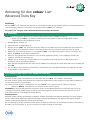 1
1
-
 2
2
-
 3
3
Verwandte Artikel
-
Roche cobas Liat Benutzerhandbuch
-
Roche cobas Liat Benutzerhandbuch
-
Roche cobas Liat Benutzerhandbuch
-
Roche cobas Liat Benutzerhandbuch
-
Roche cobas Liat Benutzerhandbuch
-
Roche cobas Liat Referenzhandbuch
-
Roche cobas Liat Benutzerhandbuch
-
Roche cobas Liat Benutzerhandbuch
-
Roche cobas infinity POC Benutzerhandbuch
-
Roche AMPLILINK 3 Benutzerhandbuch